내 WordPress 관리자 대시보드에 다크 모드를 추가하는 방법
게시 됨: 2022-10-18몇 시간 동안 화면 앞에 앉아 웹사이트를 완벽하게 조정해야 하는 WordPress 개발자입니까? 그렇다면 생각보다 눈에 큰 부담을 줄 수 있습니다. 이 끔찍한 곤경에서 어떻게 자신을 구할 수 있습니까?
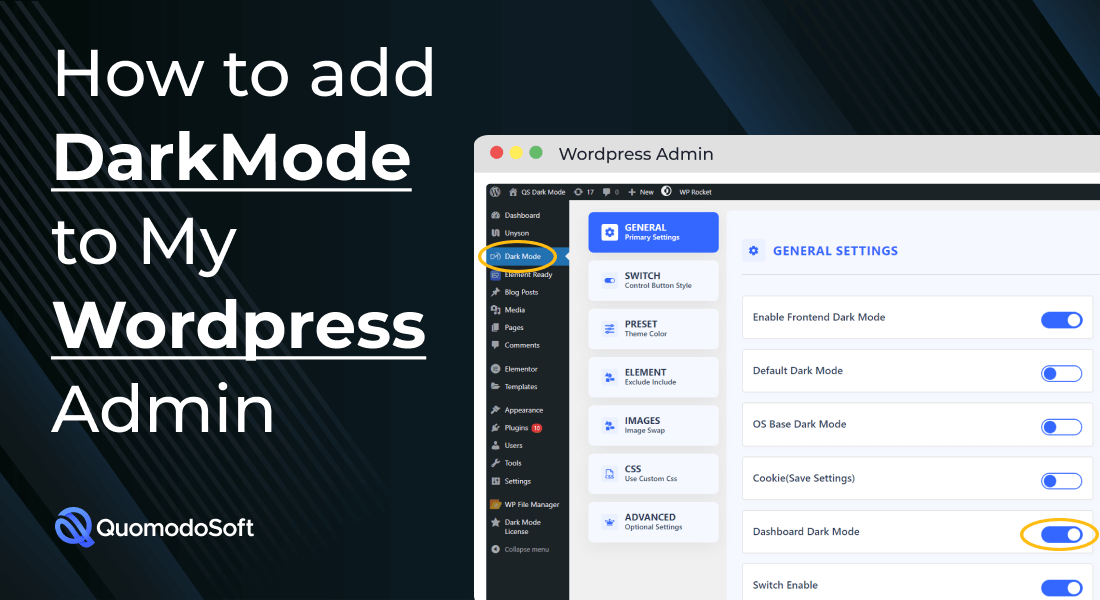
다크 모드로 전환하면 됩니다. 다크 모드는 WordPress 대시보드가 포함된 사용자 인터페이스 및 대시보드와 관련하여 가장 많이 사용됩니다. 그러나 여전히 질문이 남아 있습니다 . WordPress 관리 대시보드에 다크 모드를 추가하는 방법은 무엇입니까?
솔루션은 매우 직관적입니다. WordPress 검색 상자에서 "다크 모드"를 검색하기만 하면 됩니다. 여러 다크 모드 플러그인이 나타납니다. 이제 간단히 다운로드하여 WordPress 대시보드에서 다크 모드를 적용할 수 있습니다!
그러나 어떤 플러그인이 가장 좋습니까? 이 게시물에서 우리의 선택을 추천할 것입니다. 따라서 계속해서 자세히 알아보세요.
목차
다크 모드가 인기 있는 이유는 무엇입니까?
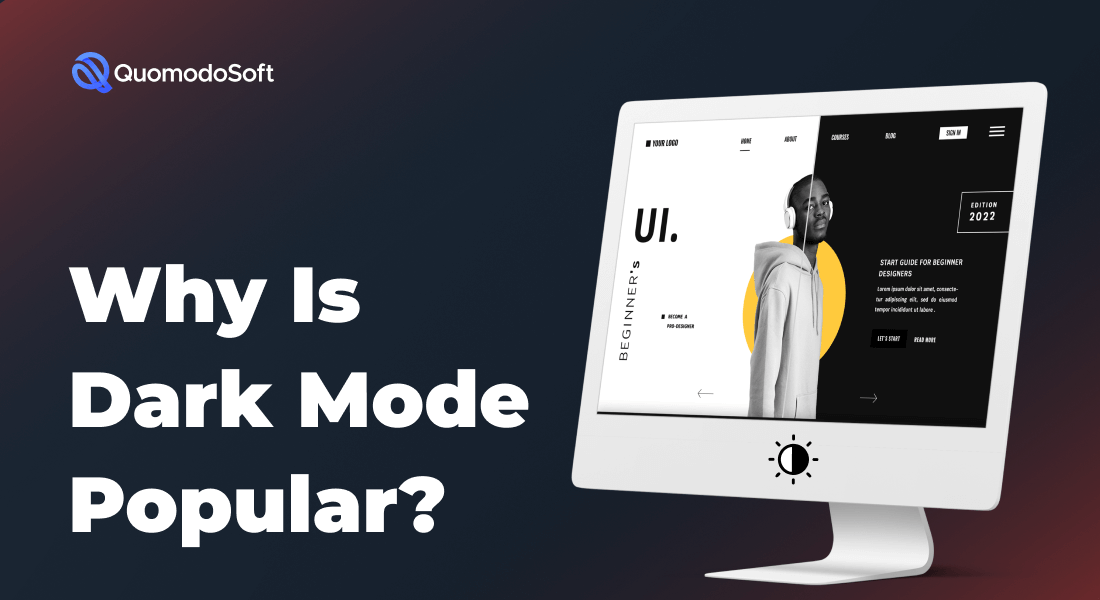
먼저 많은 사람들이 다크 모드를 좋아하는 이유를 알아보겠습니다. 전 세계의 사람들, 특히 프로그래머는 대시보드 및 사용자 인터페이스와 관련하여 모두 어두운 모드 색 구성표 를 사용합니다.
그 이유는 무엇입니까? 우리는 다음과 같은 요인이 원인이라고 생각합니다. 많은 이유가 있다는 것은 놀라운 일이 아닙니다.
이지 온 아이즈
시작하려면 눈에 매우 쉽습니다. 다크 모드를 사용하면 눈을 너무 많이 피로하게 하지 않고 장시간 화면을 계속 볼 수 있습니다. 청색광 방출을 감소시킵니다. 눈에 가장 좋은 화면 유형으로 눈의 피로를 최소화합니다.
프로그래머는 바로 이 경우에 다크 모드를 사용합니다. 그들은 몇 시간 동안 코딩하고 변경해야 합니다. 다크 모드는 눈의 피로를 크게 줄여주어 피로감을 느끼지 않고 계속 일할 수 있습니다.
낮은 전력 소비
컴퓨터 디스플레이는 여러 개의 작은 LED를 켜서 작동합니다. 일부 디스플레이에서 다크 모드는 해당 LED를 끄기만 하면 화면이 어두운 색상을 생성하는 기능을 활용합니다. 이러한 디스플레이를 OLED라고 하며, 소유하고 있는 경우 WordPress 다크 모드 테마 가 엄청난 절전 기능으로 작동할 수 있습니다.
더 적은 수의 LED를 켜면 더 적은 전력이 필요하므로 전기를 절약하고 월말 요금도 절약할 수 있습니다.
미학적으로 즐거운
주관적인 의견일 수 있지만 일반적으로 사용자 인터페이스와 대시보드는 밝은 모드보다 어두운 모드에서 더 잘 보인다는 데 동의합니다. 대부분의 프로그래머는 어두운 모드에서 사용자 인터페이스와 대시보드를 만들기 때문에 더 좋아 보이는 것은 놀라운 일이 아닙니다.
내 WordPress 관리자 대시보드에 다크 모드를 추가하는 방법은 무엇입니까?
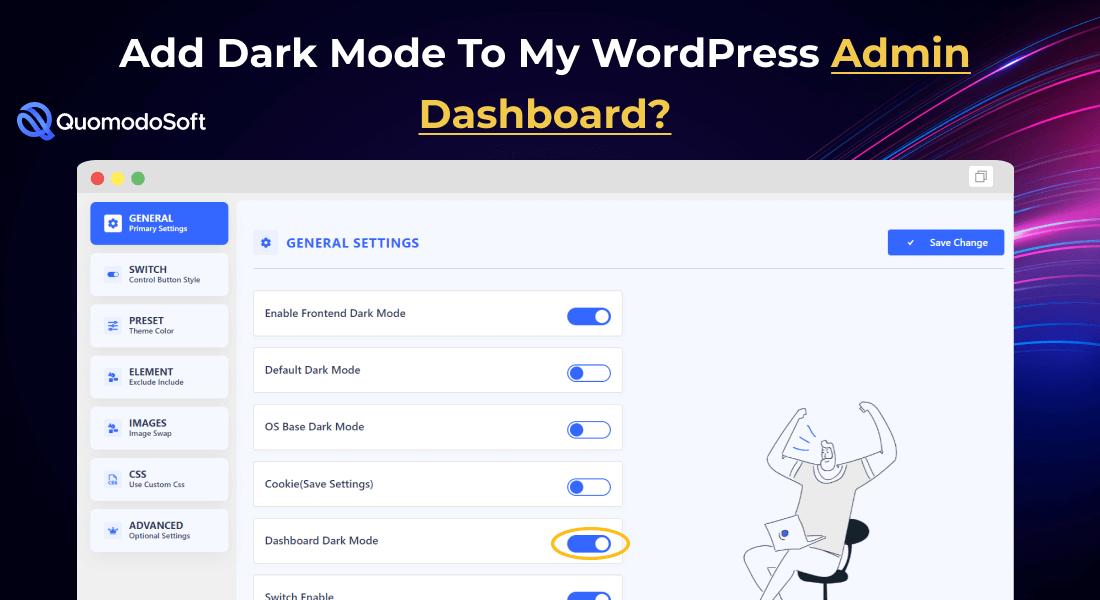
WordPress 관리 대시보드를 방금 만든 경우 밝고 밝은 모드로 시작하는 것을 알 수 있습니다.
불행히도 다크 모드로 변경하려는 경우 기본 제공 또는 바닐라 방법이 없습니다. 플러그인 솔루션이 없는 WordPress 다크 모드 는 사용할 수 없습니다. WordPress 관리 대시보드에서 다크 모드로 전환하는 유일한 방법은 플러그인을 사용하는 것입니다.
그렇게 하는 일반적인 접근 방식은 플러그인을 검색하고 다운로드한 다음 마지막으로 설치하여 대시보드에 적용하는 것입니다. 대시보드를 어두운 모드로 전환할 수 있지만 대시보드의 색상을 선택할 수 있는 플러그인이 많이 있습니다. 이제 그러한 플러그인 중 하나를 추천할 것입니다.

Qs 다크 모드 플러그인을 사용하여 관리 대시보드에 다크 모드를 추가할 수 있습니까?

예! QS 다크 모드는 관리자 대시보드와 기본적으로 웹사이트 모두에 대해 다크 모드를 설정할 수 있는 플러그인입니다. 12개 이상의 옵션과 QS Dark Mode Pro의 두 배인 이 플러그인은 WordPress 워크플로에 다크 모드를 통합하려는 경우에 필요한 플러그인입니다.
이 플러그인을 설치하고 설정하는 방법을 살펴보겠습니다.
시작하기 전에
더 진행하기 전에 주의해야 할 중요한 점은 wordpress.com 에서 플러그인을 사용할 수 없다는 것입니다. 사업 계획이 없으면 플러그인 섹션이 표시되지 않습니다.
예산에 맞지 않으면 돈을 쓸 필요가 없으므로 실망하지 마십시오. WordPress를 만들기 위한 원시 소프트웨어인 wordpress.org 를 사용하기만 하면 됩니다.
올바른 버전의 WordPress를 사용하고 있는지 확인한 후 이제 다크 모드 설정으로 이동할 수 있습니다.
플러그인 설치
많은 사람들이 처음에 플러그인을 다운로드하고 설치할 때 혼란스러워합니다. 그들을 더 잘 돕기 위해 WordPress에 플러그인을 설치하는 가장 쉬운 방법을 살펴보겠습니다.
- WP 플러그인 검색을 사용하여 검색
WordPress 플러그인을 설치하는 가장 쉬운 방법은 WP 플러그인 검색을 사용하는 것입니다. 대시보드 왼쪽의 모양 아래에서 플러그인 옵션을 찾습니다. 그런 다음 클릭하고 "QS Dark Mode Plugin"을 검색하십시오.
- 플러그인 찾기 및 설치
검색 페이지에 플러그인 팝업이 표시됩니다. 그 옆에 "지금 설치" 버튼이 표시됩니다. 그것을 클릭하고 설치를 기다립니다.
- 플러그인 활성화
플러그인 설치가 완료되면 즉시 효과를 볼 수 없습니다. 먼저 활성화해야 합니다.
활성화하려면 "활성화" 버튼을 누르기만 하면 됩니다. "지금 설치" 버튼이 있던 동일한 위치에 있습니다.
그리고 당신은 끝났습니다! 이제 플러그인 설정으로 넘어 갑시다.
QS 다크 모드 설정 및 관리자 대시보드 사용자 지정
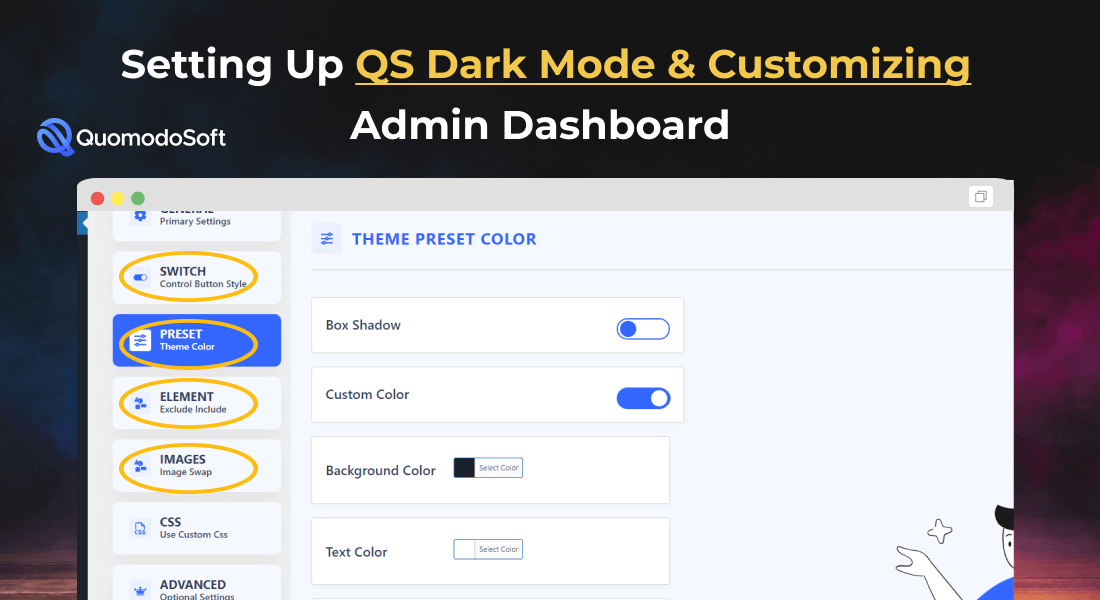
이제 QS 다크 모드가 성공적으로 설치되고 활성화되었으므로 관리자 대시보드에서 다크 모드 를 활성화하겠습니다.
QS 다크 모드 탭 찾기 및 설정으로 이동
WP 다크 모드 플러그인 을 성공적으로 활성화했다면 이제 대시보드에 QS 로고가 있는 "다크 모드" 탭이 표시됩니다. 그것을 클릭하고 일반 설정으로 이동하십시오.
대시보드 다크 모드 켜기
설정의 세 번째 지점에 대시보드 다크 모드 옵션이 표시됩니다. 기본적으로 꺼져 있어야 합니다. 그것을 클릭하기만 하면 대시보드가 이제 다크 모드로 전환됩니다.
간단한 2단계로 QS 다크 모드를 사용하면 관리자 대시보드를 다크 모드로 전환할 수 있습니다. 플러그인의 WordPress 다크 모드 편집기 에는 사용할 수 있는 다크 모드 유형을 설정하는 데 도움이 되는 수많은 다른 사용자 지정 옵션이 있습니다.
이 옵션을 사용하면 관리 대시보드에서 원하는 검정색 또는 기타 색상을 선택할 수 있습니다. android에서 WordPress 다크 모드 를 사용하려는 경우 플러그인도 포함되어 있습니다.
백엔드와 프론트엔드 다크 모드의 차이점은 무엇입니까?
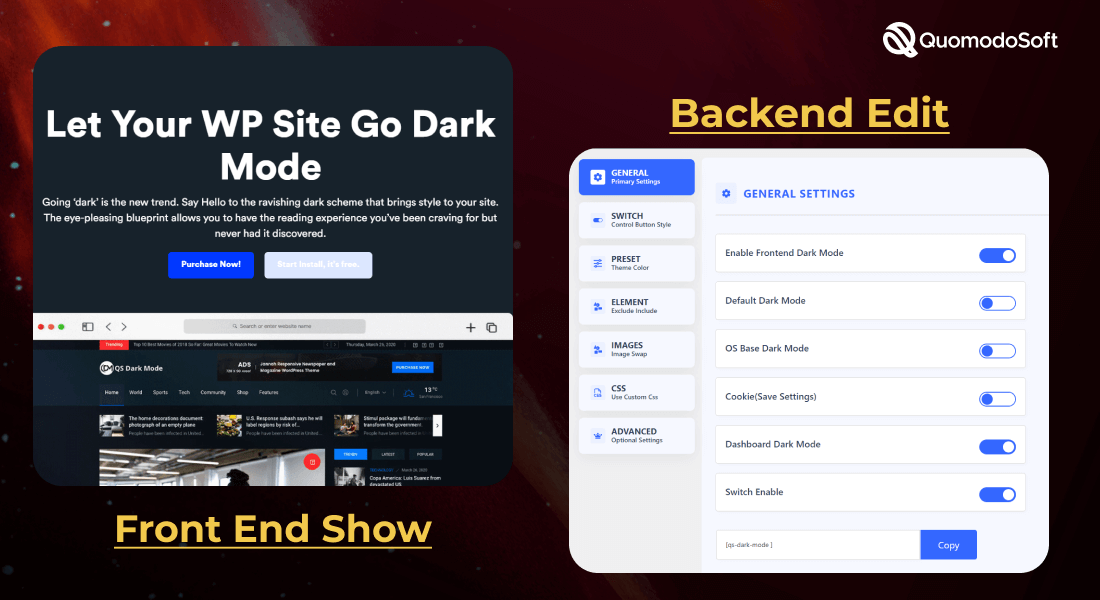
이것은 사용자가 QS 다크 모드 플러그인을 사용할 때 흔히 발생하는 혼동입니다. 프론트엔드 모드와 다크 백엔드 모드의 두 가지 옵션이 있습니다. 그들은 무엇을 의미합니까?
1. 프런트 엔드 다크 모드
일반적으로 프론트 엔드는 사용자가 백그라운드에서 일어나는 일에 대해 걱정하지 않고 최종 제품으로 보는 것을 의미합니다. 우리의 경우 이것은 WordPress 웹 사이트 입니다. 프론트 엔드 다크 모드를 활성화하면 웹 사이트에 이제 라이트 모드와 다크 모드 사이를 전환하는 토글이 있습니다.
2. 백엔드 다크 모드
비슷한 참고로 백엔드는 백그라운드에서 진행되는 모든 것을 의미합니다. 이 경우에는 WordPress 관리 대시보드입니다.
대시보드에서 웹사이트의 모든 것을 제어하므로 WordPress 프로젝트의 백엔드로 간주됩니다. 백엔드 다크 모드 를 활성화하면 대시보드와 해당 구성 요소가 모두 어두워집니다.
바라건대, 그것은 혼란을 해결합니다!
마지막 생각들
이 자세한 게시물의 도움으로 WordPress 관리자 대시보드에 어두운 모드를 성공적으로 활성화하기를 바랍니다. 기본 방법은 없지만 QS 다크 모드 는 작업을 수행할 수 있는 간단하고 설정하기 쉬운 솔루션입니다.
마지막으로 웹 사이트를 다크 모드로 만들 계획이라면 QS 다크 모드의 프런트 엔드 기능을 사용하는 것이 좋습니다. 기본적으로 모든 브라우저에서 작동하도록 웹 사이트 구성 요소를 조정하고 가능한 가장 확실한 다크 모드를 제공합니다.
Astra Pro 대 Elementor Pro – 일대일 비교
